Freedombox auf Raspberry Pi
Auf meinem RaspberryPi 2 läuft seit einiger Zeit Freedombox. Hier schildere ich kurz, wie ich es installiert habe und was man damit machen kann.Privatsphäre schützen mit preiswerter Hardware
Die Freedombox ist ein persönlicher Server, der die Privatsphäre schützt. Sie enthält eine Software-Sammlung, die auf dem Linux-Betriebssystem Debian basiert und auf preiswerter und stromsparender Hardware, wie zum Beispiel dem Raspberry Pi 2, installiert werden kann. Zur Unterstützung des Projekts wurde dieFreedomBox Foundation gegründet. Eben Moglen, Jura-Professor an der Columbia Law School und Gründer des Software Freedom Law Center, ist der Präsident der Foundation.
Installation und Einrichtung
Da es ein Image für den Raspberry Pi gibt, ist die Installation sehr einfach. Man lädt das Image herunter, verifiziert das Image mit dem entsprechenden GnuPG-Schlüssel, schreibt es auf die SD-Karte und bootet den Raspberry Pi damit.
Nach dem Hochfahren ist die Weboberfläche der Freedombox unter der Adresse http://freedombox oder http://freedombox.local im Netz erreichbar. Wenn das nicht der Fall ist, muss man die IP der Box mit Hilfe von nmap suchen.

Wenn man auf ›Weiter‹ klickt, wird man aufgefordert, ein Administrator-Konto einzurichten. Mit diesen Zugangsdaten kann man sich nicht nur im Browser bei der FreedomBox anmelden, sondern auch via Secure Shell (ssh) in der Konsole. Es wird also ein Benutzer im Debian-Linux angelegt.

Nach der Einrichtung der FreedomBox kann ›zu den Netzwerken‹ oder zu den Anwendungen navigieren.

Über den Button ›Zu den Netzwerken‹ gelangt man ins Konfigurationsmenü der Weboberfläche. Dort kann man diverse Einstellungen vornehmen. Zunächst ist es sinnvoll, die automatische Aktualisierung der FreedomBox ein- oder auszuschalten.

Zurzeit der Abfassung dieses Artikels gab es nur Images für die Version 0.7. Die Version 0.8 war jedoch schon veröffentlicht. Man kann die Pakete über die Weboberfläche direkt aktualisieren.

Über den anderen Button gelangt man zu den Anwendungen. In das Anwendungs-menü kommt man über das Menü rechts neben dem FreedomBox-Logo.
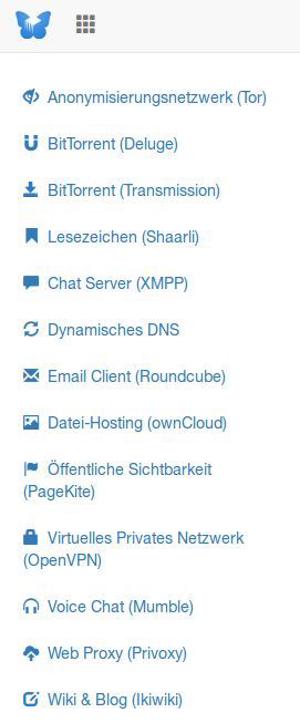
Der Screenshot zeigt die Anwendungen, die in der Version 0.7 installiert werden können. In der Version 0.8 sind einige Anwendungen hinzugekommen. Die Installation der Anwendungen über das Webinterface erfolgt reibungslos.
Einige Programme können über das Webinterface auch konfiguriert werden.
Wenn die FreedomBox nicht über einen DynDNS-Dienst oder durch PageKite aus dem Internet erreichbar ist, kann man die Anwendungen nur im lokalen Netzwerk nutzen.
Um Tor, die BitTorrent-Anwendungen und Privoxy sinnvoll nutzen zu können, ist es nicht nötig, dass die FreedomBox vom Internet aus erreichbar ist.
Für ownCloud ist der Raspberry Pi 2 jedoch zu schwach. Das Programm wird zwar installiert und funktioniert auch, aber die Geschwindigkeit lässt sehr zu wünschen übrig.
Das könnte auch für andere Anwendungen gelten, die viele Ressourcen benötigen. Ich habe nicht alles ausprobiert.
Die Installation von Anwendungen kann man am Bildschirm mitverfolgen.

Aktualisierungen
Nach der Aktualisierung der Software über die Weboberfläche arbeiteten einige Anwendungen nicht mehr richtig. Es war jedoch möglich, sich mit ssh an der FreedomBox anzumelden und die entsprechenden Programmpakete zu deinstallieren und neu zu installieren. Dazu war es notwendig, auch die Konfiguration mit apt-get purge zu entfernen. Ich habe nicht nachgeforscht, ob dies bekannte Probleme sind. Um ein aktuelles System zu bekommen, habe ich mit apt-get update und apt-get dist-upgrade die FreedomBox auf die Version 0.8 aktualisiert. Seitdem läuft die FreedomBox störungsfrei.
Nutzen der Box
Ob und wie man die FreedomBox sinnvoll nutzen kann, hängt natürlich ganz von der individuellen Situation ab. Für mehr Privatsphäre sorgt Tor. So stellt die FreedomBox einen SOCKS 4 und 5 Proxy bereit, sodass man beispielsweise seine E-Mails in Thunderbird via Tor abrufen kann. Mit Privoxy kann man einen Web-Proxy für die ganze Familie bereitstellen, sodass alle die Segnungen eines Adblockers genießen können, ohne dass man auf jedem Gerät ein entsprechendes Browser-Plugin installieren muss. Für mich ist Quassel sehr nützlich, was mit der Version 0.8 installierbar ist. Da ich nur selten im IRC bin, hilft Quassel mir Unterhaltungen nachzuvollziehen, die gelaufen sind, während mein Desktop-Rechner aus war.
Andere Dienste erfordern noch mehr Anpassungsarbeit. Wie schon erwähnt, ist ein DynDNS-Dienst notwendig, um die FreedomBox aus dem Netz anzusprechen und zum Beispiel den OpenVPN-Dienst zu nutzen. Für das BitTorrent-Programm Deluge sollte man eine USB-Festplatte an die FreedomBox anschließen oder eine sehr große SD-Karte benutzen, sonst sind die Ressourcen doch sehr begrenzt.
Und wenn man seine FreedomBox ins Netz stellt, kann man auch Programme wie Shaarli nutzen, die eigentlich nur dann sinnvoll eingesetzt sind, wenn man über das Internet auf die Anwendungen zugreifen kann.

Fazit
Die FreedomBox stellt zahlreiche Dienste und Anwendungen richtig konfiguriert zur Verfügung. Es ist nicht notwendig, in Konfigurationsdateien mit dem Editor Änderungen vorzunehmen. Die Apache-Konfiguration für die einzelnen Dienste scheint automatisch zu erfolgen. Die Dienste laufen jedenfalls bisher immer unter der angegeben Url.
Die Distribution macht einen soliden Eindruck. Die Weboberfläche ist intuitiv zu benutzen. Eingriffe auf der Shell halten sich in Grenzen. Ich musste bisher nur apt-get auf der Kommandozeile aufrufen, um die FreedomBox zu aktualisieren. Wenn Probleme auftauchen, ist es aber von Vorteil, wenn man sich mit Debian auskennt und zum Beispiel weiß, wie man Dienste startet und stoppt.
FreedomBox verwandelt einen Raspberry Pi in einen privaten Server und einen nützlichen Sicherheits-Router.
